Windows10系统之家 - 安全纯净无插件系统之家win10专业版下载安装
时间:2019-10-28 10:05:27 来源:Windows10之家 作者:huahua
win10系统电脑里除了默认的壁纸之外,用户还可以设置一些自己喜欢的壁纸,比如:小清新壁纸、风景壁纸或者动漫壁纸,那么,win10壁纸怎么设置?下面,小编就给大家介绍设置win10系统壁纸的方法,请来看看吧!
今天小编分享的是设置win10系统壁纸的方法,一共有2个方法,一个是利用win10壁纸文件夹的方式进行设置,另一个方法就是通过壁纸软件进行设置,有此需要的用户,请来学学吧。

第一种方法:
第一种方法就是利用文件夹的方式进行设置
第一步:在网上找到适合自己屏幕分辨率的壁纸并下载到本地,然后一起保存在一个新的文件夹内,比如说文件夹“壁纸”;
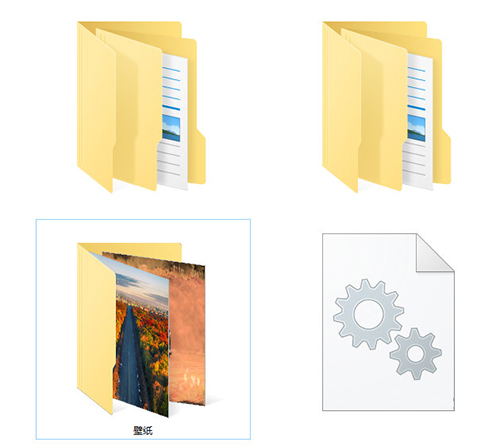
第二步:在桌面点击鼠标右键,在右键菜单中选择“个性化”;
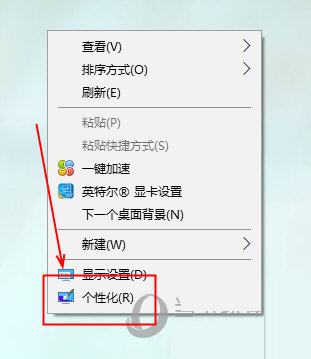
第三步:在“设置”界面,选择背景选项中的“幻灯片放映”,然后点击下方的“浏览”按钮,选择存有壁纸的文件夹即可;
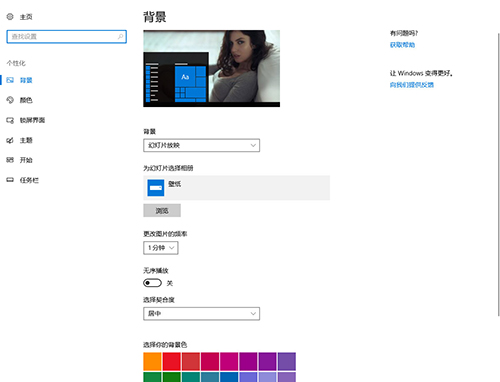
第四步:最后当然是设置无序播放、更改图片的频率、选择契合度、背景色等属性。
第二种方法:
第二种方法算是比较简单的一种,那就是直接使用第三方壁纸软件进行设置。
相关文章
热门教程
热门系统下载
热门资讯





























